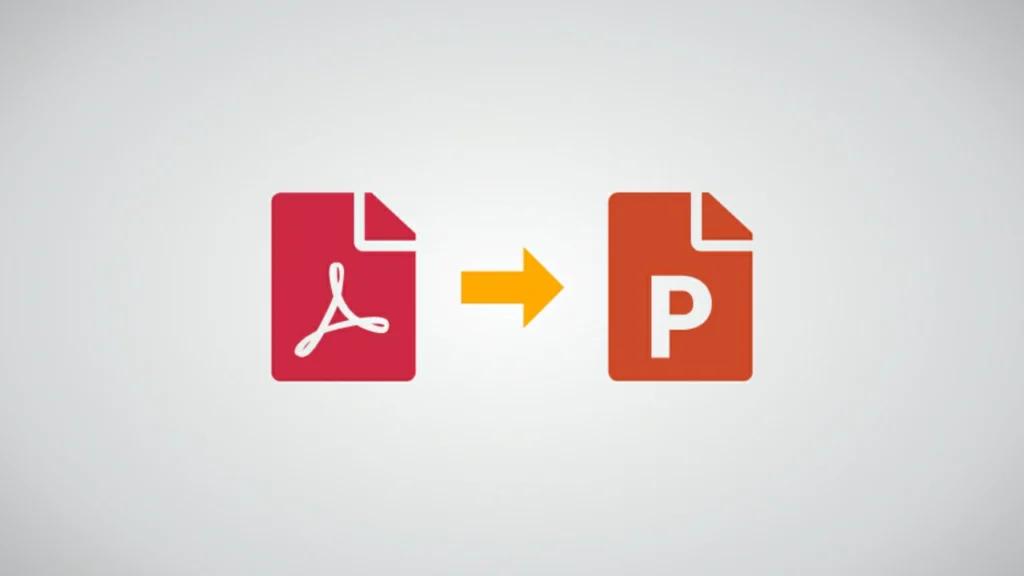Quando estamos trabalhando em um projeto escolar ou profissional, às vezes nos deparamos com arquivos em PDF e surge aquila dúvida, seria possível converter PDF em PowerPoint? ou ainda, como converter PDF em PowerPoint?
- Como converter imagens PNG em JPG online [7 melhores opções]
- Como converter arquivos do Planilhas Google para o Excel e depois editá-los
A resposta a todas as perguntas anteriores é, sim, é possível converter PDF em Powerpoint. O melhor de tudo, você pode utilizar sites que fazem o trabalho por você gratuitamente. Confira a lista de sites que fazem exatamente essa tarefa.
7 sites para converter PDF em PowerPoint
Todos os sites citados abaixo foram selecionados a dedo em base a avaliação dos usuários. Eles não se encontrar em uma lista ranqueada, ou seja, você pode optar por usar um de cada vez para escolher melhor dentre eles.
1. Adobe Acrobat
Para começar nossa lista de sites para converter PDF em PowerPoint, nada mais justo que apresentamos aquele que entende de PDFs, o Adobe Acrobat. No site você pode converter PDF em PowerPoint e em muitos outros formatos.
As páginas do PDF carregado, serão transformados em um slide do PowerPoint no arquivo final convertido. A ferramenta de conversão de PDFs preserva a formatação do documento, assim o a orientação permanece a mesma em cada página convertida.
Leia também:
Como converter um PDF em PowerPoint com Adobe Acrobar
- Acesse o site do Adobe Acrobat e, em seguida, clique no botão azul Selecionar um arquivo ou arraste o PDF na área de upload.
- Selecione o arquivo PDF em seu computador que você deseja converter em um arquivo PPTX(PowerPoint).
- Espere o site converter o arquivo automaticamente de PDF em PPT.
- Baixe o arquivo convertido do PowerPoint ou entre com um usuário e senha para compartilhá-lo de outras formas.
2. Smallpdf
O site Smallpdf faz tudo que precisamos para converter PDF em PowerPoint, além de ser simples e fácil de mexer. Pode não ser tão conhecido como o site recomendado anteriormente, mas ele oferece uma game de opções diferenciadas para a conversão de PDFs.
Como converter um PDF em PowerPoint com Smallpdf
- Acesse o site Smallpdf e clique no botão Escolher Arquivos ou arraste o PDF na área de upload.
- Selecione o arquivo PDF em seu computador que você deseja converter em um arquivo PPTX(PowerPoint).
- Espere o site realizar a conversão do arquivo PDF para PPT.
- Baixe o arquivo convertido do PowerPoint.
3. iLovePDF
Já citamos esse site muitas outras vezes aqui ma Tekimobile, e novamente o recomendamos aqui para converter documentos PDF em slides do PowerPoint. Ele é sem dúvida alguma um dos mais populares da nossa lista e você pode conferir outros artigos relacionados, por exemplo, Como reduzir PDF com o IlovePDF.
Como converter um PDF em PowerPoint com iLovePDF
- Acesse o site iLovePDF e clique no botão Selecionar Arquivo PDF ou arraste o PDF na área de upload.
- Selecione o arquivo PDF em seu computador que você deseja converter em um arquivo PPTX(PowerPoint).
- Espere o site realizar a conversão do arquivo PDF para PPT.
- Baixe o arquivo convertido do PowerPoint.
4. Soda PDF
Outra recomendação aqui é o Soda PDF, embora não seja um dos melhores conversores na internet ele cumpre o que promete e oferece opções de compartilhamento em nuvem, sem necessidade de um cadastro no site.
Como converter um PDF em PowerPoint com Soda PDF
- Acesse o site Soda PDF e clique no botão Escolher Arquivo ou arraste o PDF na área de upload, você pode selecionar arquivos em PDF direto do Google Drive e Dropbox se preferir.
- Selecione o arquivo PDF em seu computador que você deseja converter em um arquivo PPTX(PowerPoint).
- Espere o site realizar a conversão do arquivo PDF para PPT.
- Baixe o arquivo convertido do PowerPoint.
5. PDF2Go
O PDF2Go é o mais completo dessa lista, isso devido a seu sistema avençado para a edição final de arquivos convertido a partir de PDFs. Você pode até mesmo escolher qual versão do PowerPoint gostaria de converter para usar no seu aplicativo.
Como converter um PDF em PowerPoint com PDF2Go
- Acesse o site PDF2Go e clique no botão Escolher Arquivo ou arraste o PDF na área de upload, você pode selecionar arquivos em PDF a partir de links URL, Google Drive e Dropbox se preferir.
- Selecione o arquivo PDF em seu computador que você deseja converter em um arquivo PPTX(PowerPoint).
- Espere o site realizar a conversão do arquivo PDF para PPT.
- Baixe o arquivo convertido do PowerPoint.
6. Free PDF Converter
O site Free PDF Converter fará exatamente aquilo que você gostaria de fazer, converter PDF em PowerPoint. Ele demonstrou ser o mais rápido dessa lista na hora de converter os documentos, porém a qualidade foi sacrificada.
Como converter um PDF em PowerPoint com Free PDF Converter
- Acesse o site Free PDF Converter e clique no botão verde Selecionar um arquivo PDF ou arraste o PDF na área de upload.
- Selecione o arquivo PDF em seu computador que você deseja converter em um arquivo PPTX(PowerPoint).
- Clique sobre o botão verde Iniciar para o site realizar a conversão do arquivo PDF para PPT.
- Baixe o arquivo convertido do PowerPoint.
7. easyPDF
Essa nossa última recomendação não é muito diferente dos outros, o que também não significa que não seja especial. No easyPDF você pode adicionar seus arquivos direto do computador ou de serviços em nuvem como o Google Drive e o Dropbox.
Se existe algum arquivo em PDF nesses sites de armazenamento em nuvem, você com certeza irá escolher o easyPDF para economizar espaço em seu computador.
Como converter um PDF em PowerPoint com easyPDF
- Acesse o site easyPDF e clique no ícone de um arquivo com a seta para cima ou arraste o PDF na área de upload.
- Selecione o arquivo PDF em seu computador que você deseja converter em um arquivo PPTX(PowerPoint).
- Espere o site realizar a conversão do arquivo PDF para PPT.
- Baixe o arquivo convertido do PowerPoint.